-
Posts
48 -
Cadastrado em
-
Última visita
Tipo de conteúdo
Artigos
Selos
Fabricantes
Livros
Cursos
Análises
Fórum
posts postados por Bruno De Marco
-
-
@Felpes Paiva Por coincidência eu tinha trocado minha GPU para uma RTX 3070TI. Quando ela chegou eu removi tudo via DDU e estava funcionando perfeitamente. Resolvi formatar e atualizar a BIOS e foi onde sumiu o meu áudio. Eu abri um RMA na gigabyte e estou aguardando eles avaliarem minha placa. Mas desconfio que seja BIOS, pois minha placa tem bluetooth e por bluetooth ou adaptador USB o mesmo funciona normalmente e os drivers instalam, se fosse algum dispositivo da placa-mãe danificado acredito eu que o driver não iria instalar. Enfim, faça os testes que eu fiz para ter certeza. Utilize o som com um adaptador USB, tenta testar com algum dispositivo Bluetooth e instale a versão atual do seu driver de áudio e a versão anterior e veja se ambos irão instalar normalmente. No meu caso, só falta a BIOS mesmo para tirar a prova real e se não for, eu sinceramente não sei mais pra onde correr.
-
 1
1
-
-
15 minutos atrás, RS Faria disse:
Por acaso, não seria alguma configuração do próprio Windows?? Se a placa reconhece o driver e os fones, e o Windows não indica nenhuma falha, eu meio que descartaria hardware e focaria em alguma bizarrice de software..
Pois eu já revirei esse Windows todo e não encontro nada de anormal. Já fiz vários testes. A única coisa que me resta é voltar a BIOS, sinceramente não sei mais o que fazer.
16 minutos atrás, RS Faria disse:Aliás, na BIOS só tem a opção de ativar ou não, o áudio onboard.. Pelo menos é o que aparece aqui.. Olha na BIOS da sua placa.. E vire o Windows do avesso, nessa questão de som..
e revirei a minha BIOS assim que li sua resposta e não encontrei nenhuma opção sobre áudio. Tem ideia onde possa estar? Vou olhar também no manual.
14 minutos atrás, Bruno De Marco disse:Pois eu já revirei esse Windows todo e não encontro nada de anormal. Já fiz vários testes. A única coisa que me resta é voltar a BIOS, sinceramente não sei mais o que fazer.
e revirei a minha BIOS assim que li sua resposta e não encontrei nenhuma opção sobre áudio. Tem ideia onde possa estar? Vou olhar também no manual.
Minha BIOS é exatamente como esta e não me dá opção de acessar o CHIPSET para verificar o áudio =(
-
13 minutos atrás, RS Faria disse:
Pra esclarecimento, em uma atualização de BIOS, o software anterior é apagado e regravado o novo.. Esse procedimento que fez, apenas reseta as mudanças que você fez na BIOS..
Agradeço pelo esclarecimento. Se eu soubesse não teria feito pois ainda tive o trabalho de formatar o computador novamente.
20 minutos atrás, RS Faria disse:Vou dar uma olhada na BIOS da minha placa, ver se tem algo.. Se instala o driver, reconhece o chipset de áudio, tudo certinho, tem mais cara de alguma configuração de software, do que problema físico..
A coisa do Display Port é que imensa maioria das GPUs, tem um chip de áudio embutido nela..
Exatamente por este motivo que também acredito que minha placa-mãe não tenha queimado ou danificado a placa de som. Pois se tivesse acontecido algo do tipo os drivers não instalariam e o Windows acusaria alguma coisa.
21 minutos atrás, RS Faria disse:É muito provável, que seja a única..
O meu medo também é fazer isso e não ser a BIOS a causadora do meu problema de áudio e sim outra coisa que ainda não identifiquei mesmo fazendo vários testes.
- TESTES JÁ FEITOS
1) já reinstalei os drivers de áudio (incluindo versões anteriores)
2) já testei meu headset e o mesmo não está com defeito
3) já testei as duas entradas e saídas de áudio e ao plugar os cabos do headset a placa-mãe reconhece, indica reprodução de áudio mas não funciona
4) já tentei atualizar o driver pelo Windows e também não obtive sucesso
5) formatei para o windows 10 novamente para ver se o problema era windows 11 pois vi bastante vídeos na internet indicando que o mesmo apresenta problemas com áudios e também não resolveu
Detalhe foi que, eu fiz todas essas atualizações pois troquei recentemente a placa de vídeo e ao chegar eu utilizei o DDU para remover os drivers da antiga e os registros e instalei a nova e estava tudo funcionando perfeitamente. Fui inventar de formatar e instalar todos os drivers incluindo BIOS mais recente e estou sem áudio desde então. O meu palpite maior que seja a BIOS o causador do problema é que antes eu usava o Windows 10 como descrevi ali, e não tinha problemas e formatei para o 11 e tive o problema de som e o meu primeiro palpite foi o Windows 11 ainda não ser compatível talvez com alguma coisa da minha placa-mãe e ao retornar para o Windows 10 o problema persistiu sendo que estava normal.
-
@RS Faria Eu resetei a BIOS removendo a bateria de lítio e aguardando 5 minutos na intenção de que a versão da BIOS fosse resetado de fábrica e não tive sucesso. O mais estranho do meu problema com áudio é que o Windows instala os drivers e "reproduz áudio normalmente" sem reproduzir. Quando eu altero o áudio para o meu monitor através do cabo Display Port funciona normalmente. Aparentemente a atualização na BIOS ferrou com meus áudios P2 pois são nas duas entradas.
Acredito então, que seria melhor trocar o chip de BIOS se não conseguir voltar a versão que eu utilizava. Mas gostaria que fosse minha última opção. -
@RS Faria Após atualizar a BIOS estou sem áudio no computador através das saídas P2. O Windows instala o driver de áudio, o mixer de volume entende que está sendo reproduzido mas o áudio não sai. Fiz um outro post sobre isso também através do título: Computador não funciona o áudio nas entradas P2 após atualizar drivers - Equipamentos de som e home theaters - Clube do Hardware .
Após fazer vários teste só me resta a BIOS para ter certeza de que o problema veio após atualizar para última versão.
Por meio externo como seria? -
@Ricardov Você sabe me dizer como eu faço para dar o boot dual BIOS? Pois estou pesquisando aqui no manual está falando e a minha placa não está me dando opção de bootar com as 2 BIOS e vi outros vídeos também de pessoas fechando curto na placa mas acredito que há outros caminhos
-
Estou com um problema que possivelmente foi ocasionado pela atualização da última versão da BIOS da minha placa-mãe (versão F12) porém não consigo voltar para nenhuma versão anterior, aparentemente existe alguma trava que me impede de fazer o downgrade, alguma sugestão de como consigo fazer esse procedimento? Já tentei fazer pelo pendrive, já tentei pelo aplicativo @BIOS que baixamos diretamente do site APP Center e sempre dá erro. Tentei também remover a bateria de lítio e esperei por 5 minutos e a BIOS resetou porém continuou na versão F12.
No site da gigabyte diretamente na aba da minha placa-mãe informa que não é possível reverter mas acredito que há alguma maneira. -
Matheus, acabei de fazer uma publicação similar quase idêntica à sua. Se solucionar por favor me informe.
-
 1
1
-
-
Fala galera!
Estou com um problema bem complexo e gostaria de saber se alguém pode me ajudar. Tenho uma placa-mãe AORUS Z390 PRO WIFI e recentemente comprei uma RTX 3070TI e quando chegou, eu utilizei o aplicativo DDU para desinstalar todos os drivers e registros da placa antiga e coloquei a 3070 e fiz a instalação de drivers e funcionou normalmente. Porém, decidi formatar o computador e atualizar todos os drivers incluindo a última versão da BIOS da minha placa que peguei direto no site da gigabyte e aproveitei e instalei também o Windows 11 (antes utilizava o 10). Após fazer toda a instalação e atualização de drivers e aplicativos apresentou um problema, o áudio não funciona no meu headset Hyperx Cloud Alpha tanto nas saídas traseiras quanto nas dianteiras e o mais estranho de tudo isso é que no mixer de volume do Windows ele entende que está sendo reproduzido áudio porém o mesmo não se reproduz, tenho um monitor AOC HERO e o utilizo no cabo Display Port e quando altero a saída de áudio para o monitor o mesmo reproduz normalmente.
- TESTES JÁ FEITOS
1) já reinstalei os drivers de áudio (incluindo versões anteriores)
2) já testei meu headset e o mesmo não está com defeito
3) já testei as duas entradas e saídas de áudio e ao plugar os cabos do headset a placa-mãe reconhece, indica reprodução de áudio mas não funciona
4) já tentei atualizar o driver pelo Windows e também não obtive sucesso
5) formatei para o windows 10 novamente para ver se o problema era windows 11 pois vi bastante vídeos na internet indicando que o mesmo apresenta problemas com áudios e também não resolveu
Configuração atual:
placa-mãe GIGABYTE AORUS Z390 PRO WIFI
RTX 3070 TI
16 GB (8X2) memória RAM HYPERX
FONTE 650W
Windows 11
Outro detalhe importante, sempre que eu reinstalava os drivers e sempre ao ligar, o fone dava umas xiadas.
-
@JJota Fala man, beleza? Eu descobri que o meu problema era a coisa mais besta do mundo, não tinha achado o meu PC através do aplicativo da Amazon Alexa. Eu vi o vídeo desse cara aqui: Como LIGAR O COMPUTADOR pela ALEXA! 100% CERTO! - YouTube do canal do RP Consumer e segui todos os passo a passo e deu tudo certo.
-
@GabrielLV Consegui resolver o meu problema aqui. No meu caso o problema era na própria Alexa, tive que refazer o procedimento 3 vezes para funcionar e sim, só funciona no modo suspensão porém não precisei desativar a inicialização rápida, havia desativado e ativei novamente, testei e continua funcionando! Agradeço pela tópico, eu tinha visto todos esses procedimentos mesmo porém em fóruns americanos e no meu caso, era problema na Echo Dot.
32 minutos atrás, GabrielLV disse:Isso ocorre pelo simples fato de que o Wake On Lan só funciona caso seu PC esteja no modo de suspensão. Caso esteja no modo de hibernação, totalmente desligado ou caso a inicialização rápida estiver ativada, ela não irá funcionar.
É importante entender a diferença entre os modos:
- Modo de Hibernação
Salva todo o conteúdo da memória RAM (seus arquivos abertos, a seção atual do Windows) no arquivo hiberfil.sys e desliga totalmente o computador, e assim que ele é ligado novamente, ao invés de iniciar todo o carregamento dos arquivos do sistema operacional, ele carregará tudo o que está salvo no arquivo hiberfil.sys, restaurando a seção exatamente como ela exata no momento em que foi desligado.
Essa opção é útil caso você for deixar o computador desligado por muito tempo e não quer fechar seus documentos abertos.
- Modo de suspensão
Mantem todos os arquivos e a seção atual do Windows na memória RAM e coloca o computador em estado máximo de conservação de energia. A memória RAM consome muita pouca energia nesse modo mas ainda está ligada pelo simples fato de que se ela fosse desligada, os dados presentes nela seriam perdidos.
Essa opção é útil caso você esteja viajando com um notebook por exemplo, é muito mais prático usar essa funcionalidade do que desliga-lo e ter que esperar o carregamento do Windows quando for liga-lo novamente.
PS: Alguns alegam que é perigoso usar esse modo porque o HD corre o risco de arranhar devido ao movimento, se referindo a notebooks em caso de uma viagem por exemplo, isso é inverídico pois o HD não fica ligado nesse modo.
- Inicialização rápida
Também conhecida como "Suspensão Híbrida", é uma combinação dos dois modos citados acima. Ela coloca todos os arquivos de carregamento do Windows e seus programas/arquivos abertos no disco rígido e na memória RAM, e assim quando o computador for ligado novamente, o carregamento será muito mais rápido. Caso tenha alguma queda de energia e apague os dados da memória RAM, o sistema irá pegar então a cópia que está salva no disco rígido no arquivo hiberfil.sys.
A função do Wake On Lan é de "acordar" um computador do estado de baixo consumo de energia.
Embora a inicialização rápida também mantenha o computador ligado com baixo consumo de energia, a funcionalidade Wake On Lan funciona apenas no modo de suspensão.
Para isso, você precisa ir em Painel de Controle > Sistema e Segurança > Opções de Energia > Escolher a função dos botões de energia > Mude a opção "Quando eu pressionar o botão de energia" de Desligar para Suspender > Clique em "alterar configurações não disponíveis no momento" > Desmarque a opção Inicialização Rápida > Dê um OK.
-
 2
2
-
-
@Edu Lisboa Qual configuração você fez na BIOS para ativar o WOL? Eu achei em um tópico americano que o WOL já vem ativado por padrão nas placas gigabyte desde que o ErP esteja inativado (tenho uma Z390 PRO WIFI) e minha Alexa não aceita o comando para ligar o computador também.
Você conseguiu resolver? estou com o mesmo problema também e ia publicar aqui e vi seu tópico.
-
[RESOLVIDO]
Após mais uns testes e sem sucesso, simplesmente resolvi crimpar novamente a ponta do cabo de rede e eis que o problema era o cabo de rede que devia estar com alguma corrosão ou mal contato em algum fio.-
 1
1
-
-
@roblox_gamer Uso cabo de rede no switch. Não consigo liga-lo direto ao modem pois o modem fica no andar debaixo da empresa. @f_neto Fiz a configuração manual de IP e infelizmente não funcionou e reiniciei a internet por 10 minutos e fui o primeiro a ligar e também não funcionou.
-
@roblox_gamer cara, o meu problema é que eu coloco o cabo de rede no computador e aparece essa mensagem: "
Conexão local não tem uma configuração de ip válida"
-
@f_neto testei esse procedimento que você me passou e também não resolveu.

Não estou conseguindo resolver isso.
-
@roblox_gamer se você estiver falando da entrada de rede da placa-mãe, está normal amigo. O que eu tinha era placa de rede e a mesma foi removida.
-
@roblox_gamer Meu computador não possui mais adaptador de rede. @mick 07 Já tentei a maioria dos procedimentos e não funcionou

@f_neto Vou tentar esse seu. Se eu desligo espero uns 2 dias ou 3 ele volta a funcionar. Nunca vi este tipo de problema e de repente para novamente.
-
@joao vitor correa rubert Me esqueci de colocar no tópico... mas sim tentei usar ip fixo e infelizmente também não resolveu.
-
Fala galera.
estou com um problema que não consigo solucionar aqui no computador da empresa onde trabalho, formatei o computador e depois que termino de instalar todas os programas e programas, ele a internet para de funcionar com esse erro:"conexão local não tem uma configuração de ip válida". o computador é meio antigo, placa-mãe ASUS P5KPL-AM SE.
Já tentei o procedimento de CMD que vi na internet com uns comandos e não resolveu, já atualizei o driver de rede, BIOS, chipset da placa-mãe e também não funciona. Instalo sempre o windows 7 pois é o que ele suporta, windows 10 por ser máquina antiga não roda legal... havia uma placa de rede instalado nela e eu removi achando que seria algum defeito na mesma ou algo de incompatibilidade e também não resolveu... Alguém já passou por esse problema sabe como ajudar ?
-
Olá galera!
Meu HD externo foi corrompido uma vez em 2018, eu consegui usar o Stellar Phoenix Data Recovery e conseguir recupera-lo. Novamente agora em 2020 por um mínimo descuido ele se corrompeu novamente e usei o mesmo programa, consegui recuperar os arquivos mas desta vez todos eles estão corrompidos, Programas/Fotos/Vídeos/Arquivos Excel Word, PDF e etc.
Eu salvei todos esses arquivos corrompidos/danificados no meu HD escravo (uso SSD como principal), tentei vários programas para recuperação e não consegui, alguém sabe como recuperar ao menos as fotos ? Tenho foto salva desde antes de 2010, são de extrema importância para mim. Uso windows 10 atualmente. https://www.softdownload.com.br/10-programas-gratuitos-para-recuperar-arquivos-deletados.html deste link usei:
- Recuva (fail)- Disk Drill (fail)
- DiskDigger (fail)
- iCare data recovery (este funcionou, porém recuperou arquivos também danificados)Eu acreditei que o Stellar fosse recuperar os arquivos 100%, por isso recorri a ele.
-
boa noite galera, estou com um problema com meu mais novo monitor AOC G2460PF uso resolução 1920x1080, ao instalar no meu pc, coloquei a frequência de 144hz (tanto pelo aplicativo da NVIDIA, tanto pelo windows), abri o CS:GO com as configurações devidas para iniciar o game a 144hz e jogo na resolução 1280x1080, porém quando encerro o game, ou dou alt + tab, o meu windows altera automaticamente para 60HZ e não consigo mais voltar para 144hz se não reiniciar meu computador. Acredito que o erro irá ocorrer com qualquer game, pesquisei muito e vi bastante gente com este problema porém não vi nenhuma solução. Alguém tem ideia de como me ajudar?
-
RESOLVIDO!
O problema era na verdade os computadores e não o switch. Os computadores estavam configurados com os IPs e DNS manualmente, para internet da net. Após colocar todos os computadores para configurar automaticamente os mesmos, a internet funcionou da vivo funcionou normal com o switch.
-
 1
1
-
-
tentei transformar o modem em bridge seguindo o procedimento do vídeo abaixo e consegui realizar até a luz ficar vermelha no vídeo aqui, porém depois a internet não funcionou mais e pelo modem ja ter roteador interno fiquei meio perdido.. restaurei de fábrica. Será que transformando em bridge e fazer funcionar tudo dá certo?
Link do vídeo:
Sobre o Clube do Hardware
No ar desde 1996, o Clube do Hardware é uma das maiores, mais antigas e mais respeitadas comunidades sobre tecnologia do Brasil. Leia mais
Direitos autorais
Não permitimos a cópia ou reprodução do conteúdo do nosso site, fórum, newsletters e redes sociais, mesmo citando-se a fonte. Leia mais



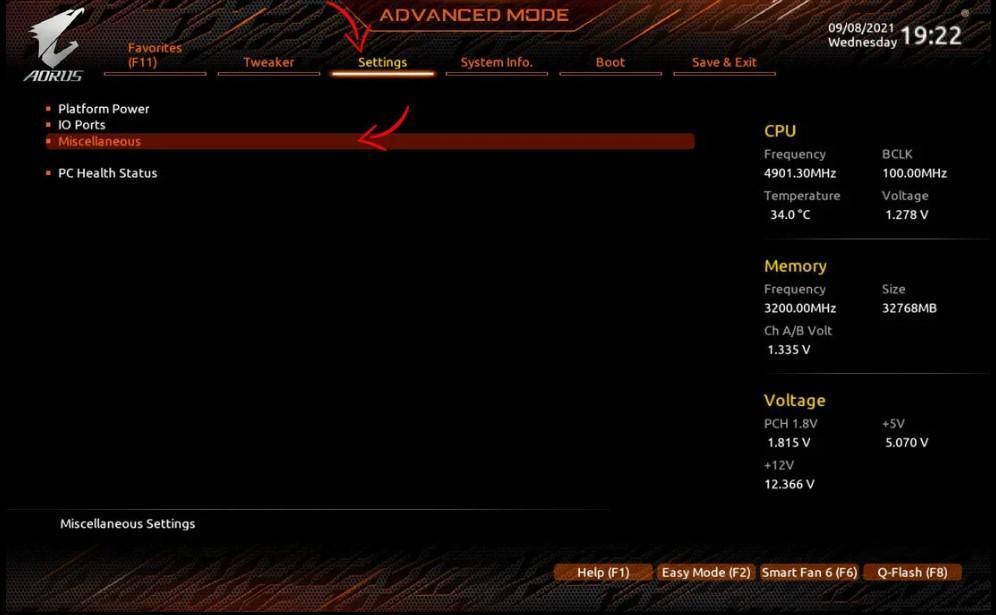
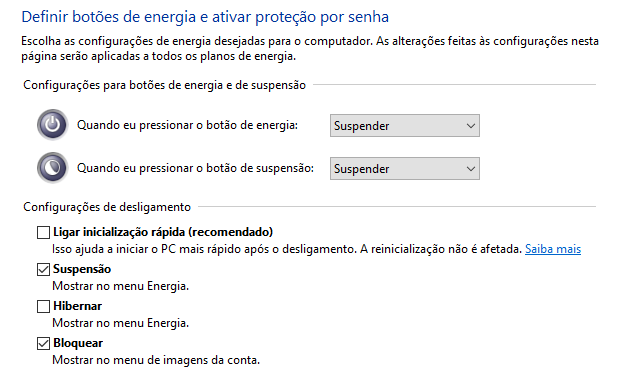

Wake on Lan não funciona
em Redes e Internet
Postado
@LaercioTrindade Depois que eu instalei o windows 11 eu também não consigo mais, até desisti. Tô com tanta preguiça de ir atrás disso que larguei de mão mesmo xD